Pagājušā gada beigās Google mainīja sava bezvadu tīkla pakalpojuma nosaukumu no projekta Fi līdz Google Fi, atverot vairāk Android ierīču un uzsāka beta programmu iPhone ($ 1000 Amazon) lietotājiem.
Ja esat pierakstījies pakalpojumā Google Fi ar iPhone vai domājat par to, šeit ir tas, kas jums jāzina par Apple produkta iestatīšanu Google bezvadu pakalpojumā.
Saderīgi iPhone modeļi
Saskaņā ar Google Fi atbalsta lapu šie iPhone modeļi darbosies ar Fi:
- iPhone XS
- iPhone XS Max ($ 1199 pie Walmart)
- iPhone XR
- iPhone X
- iPhone 8, 8 Plus
- iPhone 7 ($ 371 pie Walmart), 7 Plus
- iPhone 6S ($ 319 pie Walmart), 6S Plus
- iPhone 6 ($ 555 pie eBay), 6 Plus
- iPhone 5S ($ 100 Amazon Marketplace)
- iPhone SE (Apple $ 249)
Ir ieteicams vēlreiz pārbaudīt, vai jūsu konkrētais iPhone modelis darbosies ar Fi, izmantojot Google saderības pārbaudes rīku.
Ko tev vajag
Papildus tam iPhone, kas ir saderīgs ar Google Fi tīklu, jums būs nepieciešams:
- Google Fi SIM karte
- Google Fi lietotne
- Google konts
Jūs varat pasūtīt bezmaksas SIM karti no Google Fi, izmantojot mobilo lietotni vai Google Fi veikalu.
Uzstādīt
Pēc Fi SIM kartes saņemšanas izslēdziet iPhone, ievietojiet SIM karti un ieslēdziet tālruni. Pēc tam atveriet lietotni Google Fi. Lietojumprogramma lūgs jums pierakstīties ar jūsu Google kontu, un pēc tam jūs aizvedīs jūs uz iestatīšanas procesu, kas ietver APN iestatījumu maiņu iPhone ierīcē, lai zinātu, kurš tīkls savienojas un ļauj sūtīt un saņemt MMS ziņas .
Fi lietotne jums parādīs, kas jums ir jāievada, un dod jums iespēju kopēt URL, kas tiek ievadīts MMSC laukā. Nospiediet pogu, lai kopētu URL. Ja ievadāt to nepareizi, nevarēsiet nosūtīt vai saņemt grafiskās īsziņas.

Kopējot URL, atstājiet lietotni Fi un dodieties uz Iestatījumi > Cellular > Cellular Data Network . IOS 11 lietotājiem būs jāiet uz Iestatījumi > Cellular > Cellular Data Options > Cellular Data Network .
Tad trīs dažādos teksta laukos ar nosaukumu APN ierakstiet "h2g2" - bez pēdiņām.
Laukā MMSC ielīmējiet URL, ko esat kopējis no Fi lietotnes. Ja neesat to kopējis, dodieties atpakaļ uz lietotni un dariet to tagad vai kopējiet un ielīmējiet šo "//fi.g.co/mms/wapenc" - vēlreiz, bez pēdiņām.
Dodieties atpakaļ uz Google Fi lietotni un dodieties cauri galīgajiem ekrāniem, līdz brīdim, kad būsit aicināts restartēt tālruni. Kad tas tiek dublēts, atveriet Google Fi lietotni vēlreiz un pabeidziet iestatīšanas procesu. Tagad jūsu iPhone ir jākontaktē un jāstrādā Google Fi bez problēmām.
Atgādinājumi
Jo, protams, ir daži brīdinājumi. Google Fi iPhone lietotāji diemžēl neizmantos dažas funkcijas, ko var izmantot tie, kas izmanto oficiālo Fi tālruni.
Visual Voicemail pašlaik nedarbojas, kā arī nespēj pārslēgties starp tīkliem vai izmantot Wi-Fi zvanu un īsziņu sūtīšanu. iPhone lietotāji var izmantot tikai hotspot funkciju ASV.
Ar nespēju pārslēgties starp tīkliem, iPhone lietotāji tiek bloķēti, izmantojot T-Mobile tīklu savam Fi pieredzei.

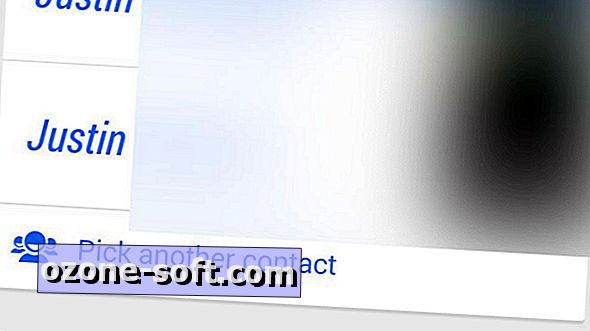











Atstājiet Savu Komentāru